
「VU Meter」を使うと、スピーカーから聞こえてくる音(出力)にVU メーターを表示させることができる。
ダウンロード
「Windows VU Meter | Free Audio & Video software downloads at SourceForge.net」から「VU Meter_125.zip」をダウンロードする。
スポンサードリンク
※Windows7 SP1 64bit で試用した
ファイルの展開
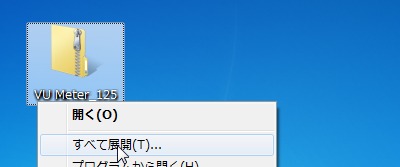
ダウンロードした「VU Meter_125.zip」を解凍する。
使い方
起動のしかた
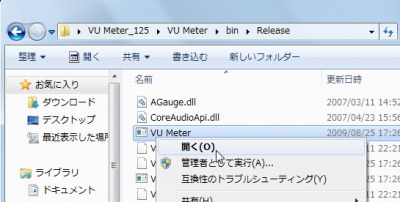
「VU Meter_125\VU Meter\bin\Release」内の「VU Meter.exe」を実行する(?)。

起動したところ。
オプション

メーターを右クリックしてOptions をクリックするとオプションを設定できる。
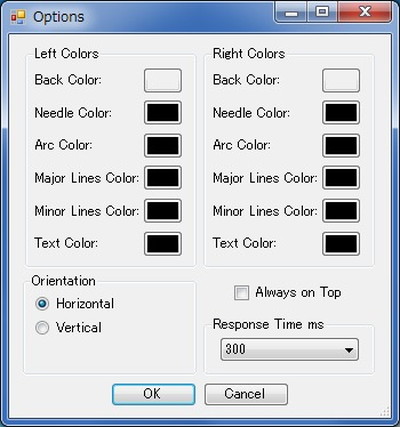
色や配置、常に全面に表示、Response Time などを設定できる。
# たぶん正しい使い方ではない。また、環境によっては起動しないことがあった。
こちらもどうぞ:
スポンサードリンク
コメント